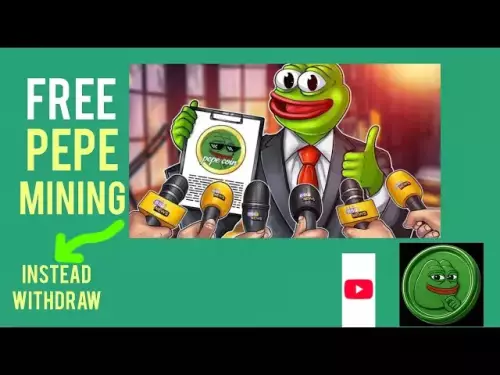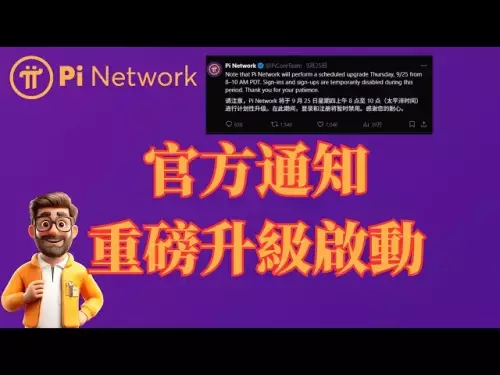-
 bitcoin
bitcoin $109706.423236 USD
-2.66% -
 ethereum
ethereum $3949.247173 USD
-3.49% -
 tether
tether $1.000538 USD
0.02% -
 xrp
xrp $2.763769 USD
-4.70% -
 bnb
bnb $951.821019 USD
-5.65% -
 solana
solana $196.172516 USD
-6.15% -
 usd-coin
usd-coin $0.999980 USD
0.01% -
 dogecoin
dogecoin $0.226136 USD
-5.05% -
 tron
tron $0.334652 USD
-0.84% -
 cardano
cardano $0.776904 USD
-3.54% -
 ethena-usde
ethena-usde $0.999775 USD
-0.04% -
 hyperliquid
hyperliquid $42.449962 USD
-4.87% -
 chainlink
chainlink $20.475855 USD
-4.09% -
 avalanche
avalanche $28.670376 USD
-11.59% -
 stellar
stellar $0.354363 USD
-3.94%
Wie erstelle ich eine Phantom -Brieftasche?
Phantom wallet setup is easy: download, create a new wallet with a strong password, secure your 12-word recovery phrase, and start managing Solana assets and NFTs.
Apr 25, 2025 at 11:21 pm

Das Erstellen einer Phantom-Brieftasche ist ein unkomplizierter Prozess, mit dem Sie mit basierten Kryptowährungen und NFTs von Solana sicher speichern, senden und empfangen können. Phantom ist eine beliebte nicht kundenspezifische Brieftasche, die speziell für die Solana-Blockchain entwickelt wurde und eine benutzerfreundliche Schnittstelle und robuste Sicherheitsfunktionen bietet. In diesem Artikel führen wir Sie durch die Schritte, um Ihre eigene Phantom -Brieftasche zu erstellen und sicherzustellen, dass Sie über alle Informationen verfügen, die Sie für den Einstieg benötigen.
Herunterladen der Phantom -Brieftasche
Der erste Schritt bei der Erstellung einer Phantom -Brieftasche besteht darin, die Anwendung herunterzuladen. Phantom ist als Browser -Erweiterung für Chrome, Brave und Firefox sowie als mobile App für iOS- und Android -Geräte erhältlich.
Für Desktop -Benutzer:
- Öffnen Sie Ihren bevorzugten Browser (Chrom, mutig oder Firefox).
- Navigieren Sie zur Phantom -Website unter Phantom.app .
- Klicken Sie auf die Schaltfläche "Download".
- Wählen Sie Ihren Browser aus der Liste der Optionen aus.
- Klicken Sie auf "Hinzufügen zu [Browsername]", um die Erweiterung zu installieren.
- Klicken Sie nach der Installation auf das Phantomsymbol in der Symbolleiste Ihres Browsers, um die Brieftasche zu öffnen.
Für mobile Benutzer:
- Öffnen Sie den App Store (für iOS) oder den Google Play Store (für Android).
- Suche nach 'Phantom Wallet'.
- Laden Sie die Phantom -Wallet -App herunter und installieren Sie sie.
- Öffnen Sie die App, sobald sie auf Ihrem Gerät installiert ist.
Erstellen einer neuen Brieftasche
Nach dem Herunterladen der Phantom -Brieftasche müssen Sie eine neue Brieftasche erstellen. Dieser Prozess beinhaltet die Erzeugung eines neuen Satzes von kryptografischen Schlüssel und einen Wiederherstellungsausdruck.
Auf dem Desktop:
- Klicken Sie auf die Schaltfläche "Neue Brieftasche erstellen".
- Legen Sie ein starkes Passwort für Ihre Brieftasche ein. Dieses Passwort ist erforderlich, um jedes Mal, wenn Sie sich anzumelden, auf Ihre Brieftasche zugreifen.
- Bestätigen Sie Ihr Passwort und klicken Sie auf "Weiter".
- Phantom erzeugt einen 12-Wörter-Wiederherstellungsphrase . Dieser Satz ist entscheidend für die Wiederherstellung Ihrer Brieftasche, wenn Sie den Zugang verlieren. Schreiben Sie sie daher auf und speichern Sie sie sicher.
- Klicken Sie auf "Fortsetzung" und überprüfen Sie dann Ihren Wiederherstellungsphrase, indem Sie die Wörter in der richtigen Reihenfolge auswählen.
- Klicken Sie nach Überprüfung auf "Fertig stellen", um den Brieftaschenerstellungsprozess abzuschließen.
Auf Handy:
- Tippen Sie auf die Schaltfläche "Neue Brieftasche erstellen".
- Legen Sie ein starkes Passwort für Ihre Brieftasche ein und bestätigen Sie es.
- Phantom erzeugt einen 12-Wörter-Wiederherstellungsphrase . Schreiben Sie es auf und speichern Sie es sicher.
- Überprüfen Sie den Wiederherstellungsphrase, indem Sie die Wörter in der richtigen Reihenfolge tippen.
- Tippen Sie auf "Finish", um den Brieftaschenerstellungsprozess abzuschließen.
Sichern Sie Ihre Phantom -Brieftasche
Die Sicherung Ihrer Phantom -Brieftasche ist entscheidend, um Ihre Kryptowährungen und NFTs zu schützen. Hier sind einige Best Practices, um sicherzustellen, dass Ihre Brieftasche sicher bleibt:
- Teilen Sie Ihren Wiederherstellungsausdruck niemals mit jemandem. Dieser Satz ist der Schlüssel zu Ihrer Brieftasche und sollte vertraulich gehalten werden.
- Aktivieren Sie die Zwei-Faktor-Authentifizierung (2FA), falls verfügbar. Dies verleiht Ihrer Brieftasche eine zusätzliche Sicherheitsebene.
- Aktualisieren Sie die Phantom -Brieftasche regelmäßig auf die neueste Version, um von den neuesten Sicherheitsverbesserungen zu profitieren.
- Verwenden Sie ein starkes und eindeutiges Passwort für Ihre Brieftasche und überlegen Sie, ob Sie einen Passwort -Manager generieren und sicher speichern.
- Seien Sie vorsichtig mit Phishing -Versuchen . Greifen Sie immer über die offizielle Phantom -Website oder -AP -App auf Ihre Brieftasche zu und geben Sie niemals Ihren Wiederherstellungsausweg auf einer Website oder App ein, der Sie nicht vertrauen.
Hinzufügen von Mitteln zu Ihrer Phantom -Brieftasche
Sobald Ihre Brieftasche erstellt und gesichert ist, müssen Sie Mittel hinzufügen, um sie zu verwenden. Phantom unterstützt Solana (SOL) und verschiedene auf Solana ansässige Token.
SOL hinzufügen:
- Klicken Sie auf die Schaltfläche "Einzahlung" in Ihrer Phantom -Brieftasche.
- Sie werden sehen, wie Ihre Solana -Adresse angezeigt wird. Kopieren Sie diese Adresse.
- Verwenden Sie eine andere Brieftasche oder einen anderen Austausch, um SOL an diese Adresse zu senden. Stellen Sie sicher, dass Sie an das richtige Netzwerk (Solana) senden.
Andere Token hinzufügen:
- Wenn Sie andere Token auf Solana-Basis hinzufügen möchten, müssen Sie zunächst SOL in Ihrer Brieftasche haben, um die Transaktionsgebühren abzudecken.
- Sobald Sie SOL haben, können Sie dezentrale Börsen (DEXs) wie Raydium oder Orca verwenden, um Ihr Sol gegen andere Token auszutauschen.
- Alternativ können Sie Token direkt aus einer anderen Brieftasche erhalten, indem Sie Ihre tokenspezifische Adresse teilen.
Senden und Empfangen von Kryptowährungen
Phantom macht es einfach, Kryptowährungen innerhalb des Solana -Ökosystems zu senden und zu empfangen.
Kryptowährungen senden:
- Klicken Sie auf die Schaltfläche "Senden" in Ihrer Phantom -Brieftasche.
- Geben Sie die Adresse des Empfängers ein oder scannen Sie ihren QR -Code.
- Geben Sie den Betrag an, den Sie senden möchten, und wählen Sie das Token aus.
- Überprüfen Sie die Transaktionsdetails und klicken Sie auf "Senden".
- Bestätigen Sie die Transaktion mit Ihrem Passwort.
Kryptowährungen erhalten:
- Klicken Sie auf die Schaltfläche "Empfangen" in Ihrer Phantom -Brieftasche.
- Wählen Sie das Token, das Sie empfangen möchten.
- Sie werden sehen, wie Ihre Adresse angezeigt wird. Teilen Sie diese Adresse mit dem Absender oder verwenden Sie den QR -Code.
- Sobald der Absender die Transaktion abgeschlossen hat, werden die Mittel in Ihrer Brieftasche angezeigt.
Verwaltung von NFTs in Phantom -Brieftasche
Phantom unterstützt auch NFTs mit Sitz in Solana und ermöglicht es Ihnen, digitale Sammlerstücke zu speichern, zu senden und zu empfangen.
Um Ihre NFTs anzuzeigen:
- Klicken Sie in Ihrer Phantom -Brieftasche auf die Registerkarte "Sammlerstücke".
- Sie werden eine Liste aller mit Ihrer Brieftasche zugeordneten NFTs sehen.
Um ein NFT zu senden:
- Wählen Sie die NFT aus, die Sie von der Registerkarte "Sammlerstücke" senden möchten.
- Klicken Sie auf "Senden".
- Geben Sie die Adresse des Empfängers ein oder scannen Sie ihren QR -Code.
- Überprüfen Sie die Transaktionsdetails und klicken Sie auf "Senden".
- Bestätigen Sie die Transaktion mit Ihrem Passwort.
Einen NFT erhalten:
- Teilen Sie Ihre Solana -Adresse mit dem Absender.
- Sobald der Absender die Transaktion abgeschlossen hat, wird die NFT auf der Registerkarte "Sammlerstücke" angezeigt.
Häufig gestellte Fragen
F: Kann ich Phantom -Brieftasche auf mehreren Geräten verwenden?
A: Ja, Sie können Ihre Phantom -Brieftasche auf mehreren Geräten verwenden. Laden Sie einfach die Phantom -App oder Erweiterung auf jedes Gerät herunter und verwenden Sie Ihren Wiederherstellungsausdruck, um Ihre Brieftasche wiederherzustellen. Stellen Sie sicher, dass Sie Ihren Wiederherstellungsausdruck sicher halten, und geben Sie sie niemals auf ein Gerät ein, dem Sie nicht vertrauen.
F: Was soll ich tun, wenn ich meinen Wiederherstellungsphrase verliere?
A: Wenn Sie Ihren Wiederherstellungsausdruck verlieren, können Sie Ihre Brieftasche nicht wiederherstellen oder auf Ihre Mittel zugreifen. Es ist entscheidend, Ihren Wiederherstellungsphrase an einem sicheren Ort zu speichern, z. B. eine physische Safe oder eine sichere digitale Speicherlösung. Speichern Sie es niemals digital ohne Verschlüsselung.
F: Ist Phantom -Brieftasche mit Hardware -Geldbörsen kompatibel?
A: Ja, Phantom Wallet unterstützt die Integration mit Hardware -Geldbörsen wie Ledger und Solfluar. Um eine Hardware-Brieftasche mit Phantom zu verwenden, müssen Sie Ihr Hardware-Gerät an Ihren Computer anschließen und den Anweisungen auf dem Bildschirm in der Phantom-Brieftasche befolgen, um die beiden zu verknüpfen.
F: Kann ich Phantom -Brieftasche verwenden, um mit dezentralen Anwendungen (DApps) zu interagieren?
A: Ja, Phantom Wallet können Sie mit verschiedenen dezentralen Anwendungen (DAPPS) auf Solana-basierten Anwendungen interagieren. Sie können Ihre Brieftasche direkt von der Phantomschnittstelle mit Dapps anschließen, sodass Sie an Defi -Protokollen, NFT -Marktplätzen und vielem mehr teilnehmen können.
Haftungsausschluss:info@kdj.com
Die bereitgestellten Informationen stellen keine Handelsberatung dar. kdj.com übernimmt keine Verantwortung für Investitionen, die auf der Grundlage der in diesem Artikel bereitgestellten Informationen getätigt werden. Kryptowährungen sind sehr volatil und es wird dringend empfohlen, nach gründlicher Recherche mit Vorsicht zu investieren!
Wenn Sie glauben, dass der auf dieser Website verwendete Inhalt Ihr Urheberrecht verletzt, kontaktieren Sie uns bitte umgehend (info@kdj.com) und wir werden ihn umgehend löschen.
-
 SQD Jetzt handeln
SQD Jetzt handeln$0.2140
131.10%
-
 ALPINE Jetzt handeln
ALPINE Jetzt handeln$3.66
80.26%
-
 APEX Jetzt handeln
APEX Jetzt handeln$0.8246
53.56%
-
 TROLL Jetzt handeln
TROLL Jetzt handeln$0.1683
47.20%
-
 SNX Jetzt handeln
SNX Jetzt handeln$1.15
46.08%
-
 XPL Jetzt handeln
XPL Jetzt handeln$1.32
28.49%
- Apex Token & LCX Exchange: Listing Trends und Erkenntnisse
- 2025-09-27 00:45:16
- DRV Tokens wilde Fahrt: Verdünnung, Debatte und LCX Exchange Listing
- 2025-09-27 00:45:16
- Der Solana Surge von Ruvi Ai: Der tägliche Verkauf explodiert und lässt Riesen zurück
- 2025-09-27 00:50:01
- Aster Exchange's XPL Token Price Prise: Was ist passiert?
- 2025-09-27 01:05:16
- Aster Exchange's XPL Token Price Prise: Ein tiefer Eintauchen in den 4 -Dollar -Blitz
- 2025-09-27 00:50:01
- Plasma Mainnet Start Surge: XPL Token Skyrockets mit Binance, Tether und Chainlink -Unterstützung
- 2025-09-27 01:20:18
Verwandtes Wissen

Wie sehe ich die Smart Contract -Interaktionsgeschichte in Coinbase Wallet?
Sep 24,2025 at 01:36am
Zugriff auf Smart Contract Interaction History in Coinbase Wallet 1. Öffnen Sie die Coinbase -Wallet -Anwendung auf Ihrem mobilen Gerät und melden Sie...

Wie benutze ich die Token -Swap -Funktion in Coinbase Wallet?
Sep 24,2025 at 05:00pm
Token -Swaps in Coinbase -Brieftasche verstehen 1. Mit der Token -Swap -Funktion in Coinbase Wallet können Benutzer eine Kryptowährung für einen ander...

Wie nehme ich an der Voting von Governance in Coinbase Wallet teil?
Sep 25,2025 at 01:55pm
Verständnis der Marktvolatilität im Krypto -Raum 1. Kryptowährungsmärkte sind für ihre extremen Preisschwankungen bekannt, die häufig von Stimmung, ma...

Wie richte ich einen benutzerdefinierten RPC -Knoten in Coinbase Wallet ein?
Sep 24,2025 at 12:00pm
Verständnis für benutzerdefinierte RPC -Knoten in Coinbase Wallet 1. Ein benutzerdefinierter RPC -Knoten (Remote Procedure Call) ermöglicht es Benutze...

Wie verwalte ich mehrere Vermögenswerte in Coinbase Wallet?
Sep 23,2025 at 10:00am
Verständnis der Unterstützung von Multi-Asset-Unterstützung in Coinbase Wallet Mit 1. Coinbase Wallet können Benutzer eine Vielzahl von digitalen Asse...

Wie verbinde ich Coinbase -Brieftasche mit einer Hardware -Brieftasche?
Sep 26,2025 at 02:54am
Anschließen von Coinbase -Brieftaschen mit einem Hardware -Gerät 1. Öffnen Sie die Coinbase Wallet -App auf Ihrem Mobilgerät und stellen Sie sicher, d...

Wie sehe ich die Smart Contract -Interaktionsgeschichte in Coinbase Wallet?
Sep 24,2025 at 01:36am
Zugriff auf Smart Contract Interaction History in Coinbase Wallet 1. Öffnen Sie die Coinbase -Wallet -Anwendung auf Ihrem mobilen Gerät und melden Sie...

Wie benutze ich die Token -Swap -Funktion in Coinbase Wallet?
Sep 24,2025 at 05:00pm
Token -Swaps in Coinbase -Brieftasche verstehen 1. Mit der Token -Swap -Funktion in Coinbase Wallet können Benutzer eine Kryptowährung für einen ander...

Wie nehme ich an der Voting von Governance in Coinbase Wallet teil?
Sep 25,2025 at 01:55pm
Verständnis der Marktvolatilität im Krypto -Raum 1. Kryptowährungsmärkte sind für ihre extremen Preisschwankungen bekannt, die häufig von Stimmung, ma...

Wie richte ich einen benutzerdefinierten RPC -Knoten in Coinbase Wallet ein?
Sep 24,2025 at 12:00pm
Verständnis für benutzerdefinierte RPC -Knoten in Coinbase Wallet 1. Ein benutzerdefinierter RPC -Knoten (Remote Procedure Call) ermöglicht es Benutze...

Wie verwalte ich mehrere Vermögenswerte in Coinbase Wallet?
Sep 23,2025 at 10:00am
Verständnis der Unterstützung von Multi-Asset-Unterstützung in Coinbase Wallet Mit 1. Coinbase Wallet können Benutzer eine Vielzahl von digitalen Asse...

Wie verbinde ich Coinbase -Brieftasche mit einer Hardware -Brieftasche?
Sep 26,2025 at 02:54am
Anschließen von Coinbase -Brieftaschen mit einem Hardware -Gerät 1. Öffnen Sie die Coinbase Wallet -App auf Ihrem Mobilgerät und stellen Sie sicher, d...
Alle Artikel ansehen